Cómo permitir que Whatsapp acceda a las fotos en Android
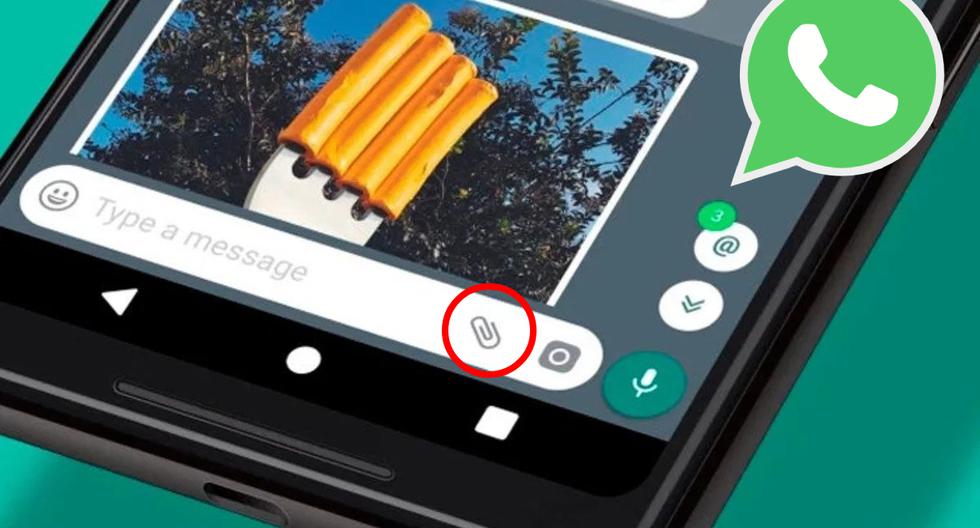
En la era digital actual, WhatsApp se ha convertido en una de las plataformas de mensajería instantánea más populares. Nos permite conectarnos con amigos y familiares, compartir fotos y vídeos, e incluso realizar llamadas de voz y videollamadas. Sin embargo, a veces encontramos problemas con WhatsApp que no puede acceder a nuestras fotos en dispositivos Android. Esto puede ser frustrante, especialmente cuando queremos enviar rápidamente una foto a alguien. En esta publicación de blog, exploraremos diferentes métodos para permitir que WhatsApp acceda a las fotos en Android y resolver este problema.
- Por qué necesita permitir que Whatsapp acceda a las fotos en Android
- Método 1: concesión de permisos
- Método 2: Borrar caché y datos
- Método 3: Comprobación del permiso de almacenamiento
- Método 4: Comprobación de la tarjeta SD
- Qué hacer si no puede permitir que WhatsApp acceda a las fotos en Android
- Consejos de bonificación
- 5 preguntas frecuentes sobre cómo permitir que WhatsApp acceda a las fotos en Android
- Pensamientos finales
Por qué necesita permitir que Whatsapp acceda a las fotos en Android
Hay varias razones por las que es importante permitir que WhatsApp acceda a nuestras fotos en dispositivos Android. En primer lugar, WhatsApp es una plataforma que prospera al compartir contenido visual. Al permitir el acceso a sus fotos, puede compartir fácilmente sus recuerdos, experiencias y momentos con sus contactos. Además, poder acceder a sus fotos sin problemas a través de WhatsApp le ahorra tiempo y esfuerzo al buscar fotos específicas en la galería de su dispositivo.
Método 1: concesión de permisos
Una de las razones más comunes por las que WhatsApp no puede acceder a las fotos en Android se debe a permisos insuficientes. Para resolver este problema, puede otorgar los permisos necesarios siguiendo estos pasos:
1. Abra el "Ajustes " aplicación en su dispositivo Android.
2. Desplácese hacia abajo y toque "Aplicaciones y notificaciones " o "Aplicaciones " (puede variar dependiendo de su dispositivo).
3. Ubique y toque "WhatsApp " de la lista de aplicaciones instaladas.
4. Pulse sobre "permisos " o "Permisos de la aplicación. "
5. Asegúrese de que el "Almacenamiento " el permiso está habilitado. Si está deshabilitado, simplemente cambie el interruptor para habilitarlo.
Ventajas:
– La concesión de permisos garantiza que WhatsApp pueda acceder a sus fotos sin problemas.
– Es una solución simple y rápida que no requiere ningún conocimiento técnico.
Contras:
– La concesión de permisos puede exponer sus fotos a WhatsApp, lo que plantea problemas de privacidad.
– Si el problema persiste incluso después de otorgar permisos, es posible que deba probar otros métodos.
Método 2: Borrar caché y datos
Borrar el caché y los datos de la aplicación WhatsApp también puede ayudar a resolver el problema de que WhatsApp no puede acceder a las fotos en Android. Así es como puedes hacerlo:
1. Vaya a "Ajustes " aplicación en su dispositivo Android.
2. Pulse sobre "Aplicaciones y notificaciones " o "Aplicaciones. "
3. Ubique y toque "WhatsApp " de la lista de aplicaciones instaladas.
4. Pulse sobre "Almacenamiento y caché. "
5. Bajo el "Almacenamiento " sección, toque "Limpiar cache " y confirme la acción cuando se le solicite.
6. A continuación, toque "Almacenaje vacío " o "Borrar datos " y confirme la acción. Tenga en cuenta que esto eliminará todos sus datos de WhatsApp, incluido el historial de chat y los medios.
Ventajas:
– Borrar el caché y los datos puede resolver varios problemas relacionados con la aplicación, incluido el acceso a las fotos.
– Puede mejorar el rendimiento general de la aplicación WhatsApp en su dispositivo Android.
Contras:
– Borrar los datos eliminará todos sus datos de WhatsApp, incluido el historial de chat y los medios.
– Es posible que este método no sea efectivo para todos los usuarios, y es posible que se requiera una solución de problemas adicional.
Método 3: Comprobación del permiso de almacenamiento
A veces, el problema puede residir en la configuración de permisos de almacenamiento de su dispositivo Android. Para asegurarse de que WhatsApp tenga el acceso necesario a sus fotos, siga estos pasos:
1. Abra el "Ajustes " aplicación en su dispositivo Android.
2. Pulse sobre "Aplicaciones y notificaciones " o "Aplicaciones. "
3. Ubique y toque "WhatsApp " de la lista de aplicaciones instaladas.
4. Pulse sobre "permisos " o "Permisos de la aplicación. "
5. Compruebe si el "Almacenamiento El permiso está habilitado. Si está deshabilitado, cambie el interruptor para habilitarlo.
Ventajas:
– Verificar y habilitar el permiso de almacenamiento puede solucionar problemas relacionados con el acceso de WhatsApp a las fotos.
– Es una solución sencilla que no requiere ninguna experiencia técnica.
Contras:
– Es posible que este método no aborde la causa raíz del problema en algunos casos.
– Si el permiso de almacenamiento ya está habilitado, es posible que sea necesaria una solución de problemas adicional.
Método 4: Comprobación de la tarjeta SD
Si tiene una tarjeta SD insertada en su dispositivo Android, vale la pena verificar si WhatsApp puede acceder a las fotos almacenadas en él. Así es como puedes hacerlo:
1. Abra el "Ajustes " aplicación en su dispositivo Android.
2. Desplácese hacia abajo y toque "Almacenamiento " o "Mantenimiento de dispositivos. "
3. Según su dispositivo, toque "Tarjeta SD " o "Almacenamiento externo. "
4. Localice la carpeta de WhatsApp y asegúrese de que esté presente.
5. Si no está presente, vuelva a la "Ajustes "aplicación y toque en"Aplicaciones y notificaciones " o "Aplicaciones. "
6. Ubique y toque "WhatsApp " de la lista de aplicaciones instaladas.
7. Toca "permisos " o "Permisos de la aplicación. "
8. Habilite el "Almacenamiento "permiso y confirme las indicaciones.
Ventajas:
– Verificar la tarjeta SD puede ayudar a identificar y resolver cualquier problema relacionado con el acceso de WhatsApp a las fotos.
– Garantiza que WhatsApp tenga los permisos necesarios para leer fotos desde el almacenamiento externo.
Contras:
– No todos los dispositivos Android tienen soporte para tarjetas SD, lo que hace que este método sea irrelevante para algunos usuarios.
– Es posible que este método no resuelva otros problemas subyacentes que causan el problema de acceso a la foto.
Qué hacer si no puede permitir que WhatsApp acceda a las fotos en Android
Si probó los métodos mencionados anteriormente y aún no puede permitir que WhatsApp acceda a las fotos en su dispositivo Android, aquí hay algunos pasos adicionales que puede seguir para solucionar el problema:
1. Actualice WhatsApp: asegúrese de estar utilizando la última versión de WhatsApp de Google Play Store. Las actualizaciones a menudo contienen correcciones de errores y mejoras que pueden resolver el problema de acceso a las fotos.
2. Vuelva a instalar WhatsApp: desinstale WhatsApp de su dispositivo Android y vuelva a instalarlo desde Google Play Store. Esto puede ayudar a actualizar la configuración de la aplicación y resolver cualquier problema subyacente.
3. Verifique la configuración de almacenamiento de WhatsApp: abra WhatsApp y vaya a "Ajustes " > "Almacenamiento y datos " > "Descarga automática de medios. "Asegúrate de que las opciones para las fotos estén habilitadas, incluidos los datos móviles y Wi-Fi.
Consejos de bonificación
Aquí hay algunos consejos adicionales para mejorar su experiencia de WhatsApp en Android:
1. Mantenga su dispositivo Android actualizado con la última versión del software. Las actualizaciones del sistema operativo a menudo incluyen mejoras de rendimiento y correcciones de errores.
2. Borre regularmente el caché de WhatsApp. Esto puede ayudar a prevenir cualquier problema relacionado con el almacenamiento y mantener la aplicación funcionando sin problemas.
3. Optimice el almacenamiento de su dispositivo eliminando regularmente fotos y videos innecesarios de su galería. Esto puede liberar espacio y mejorar el rendimiento de la aplicación.
5 preguntas frecuentes sobre cómo permitir que WhatsApp acceda a las fotos en Android
P1: ¿Por qué no puedo permitir que WhatsApp acceda a las fotos en Android?
R: Puede haber varios motivos para este problema, como permisos insuficientes, problemas relacionados con la memoria caché o una configuración incorrecta del almacenamiento. Siguiendo los métodos mencionados en este artículo, puede solucionar y resolver el problema.
P2: ¿La concesión de permiso de almacenamiento a WhatsApp comprometerá mi privacidad?
R: Otorgar permiso de almacenamiento a WhatsApp le permite acceder a sus fotos. Sin embargo, WhatsApp se basa en el cifrado de extremo a extremo para proteger su privacidad mientras envía y recibe fotos. Tus fotos no son accesibles a nadie más que a los destinatarios previstos.
P3: ¿Con qué frecuencia debo borrar el caché de WhatsApp?
R: Borrar el caché de WhatsApp de vez en cuando puede ayudar a mejorar el rendimiento de la aplicación y resolver ciertos problemas. Sin embargo, no es necesario borrar el caché con frecuencia. Puede hacerlo una vez cada pocos meses o cuando te encuentras con problemas específicos.
P4: ¿La reinstalación de WhatsApp eliminará mi historial de chat?
R: Sí, la reinstalación de WhatsApp eliminará su historial de chat, incluidos todos los mensajes, fotos y videos. Asegúrese de haber realizado una copia de seguridad de su historial de chat antes de continuar con la reinstalación.
P5: ¿Puedo acceder a las fotos de WhatsApp en Android sin otorgar permisos?
R: No, WhatsApp requiere permiso para acceder a sus fotos con el fin de enviar y recibir medios. Sin otorgar los permisos necesarios, no podrá acceder a las fotos de WhatsApp en su dispositivo Android.
Pensamientos finales
WhatsApp ha revolucionado la forma en que nos comunicamos, permitiéndonos conectarnos con seres queridos en todo el mundo al instante. Sin embargo, los problemas para acceder a las fotos en Android pueden dificultar nuestra experiencia. Al seguir los métodos descritos en esta publicación de blog, puede superar el problema y disfrutar de una experiencia perfecta para compartir fotos en WhatsApp. Recuerda priorizar siempre tu privacidad y mantener tu dispositivo actualizado para garantizar un rendimiento óptimo.


Deja una respuesta